Când lucrați cu documente electronice de birou, uneori trebuie să introduceți caractere care nu sunt prezente pe niciunul dintre tipurile de tastatură existente. În acest caz, cu condiția să lucrați în Microsoft Word. trebuie să deschideți caseta "Simbol" și să căutați pictograma dorită în ambele liste. Dar există și o modalitate mai rapidă de a găsi simbolul dorit - în cea mai recentă versiune a Word există o funcție care vă permite să găsiți versiunea imprimată prin desen cu un mouse, un stilou sau un deget.
Treceți la Word în fila "Inserare". deschideți meniul elementului "Equation" și selectați "Ecuația scrisă de mână".
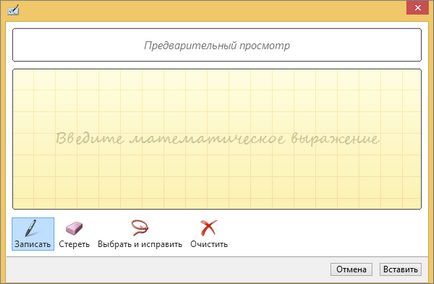
În fereastra deschisă vi se va cere să desenați un simbol și, dacă este găsit, va fi afișat în câmpul deasupra zonei de scris de mână. Remarcăm imediat că această metodă nu este lipsită de deficiențe. Și, deși vă permite să introduceți simultan mai multe simboluri, acesta nu oferă un indiciu despre ceea ce a apărut pe ecran pentru pictogramă.
Caractere speciale în Google Docs
Aplicația web Google Docs este și mai puternică în acest sens. Nu numai că știe cum să recunoască personajele speciale introduse manual, ci oferă și o scurtă descriere. Acuratețea recunoașterii de caractere în Google Docs este puțin mai ridicată, în același timp fiind acceptată și codarea în UTF. În plus, aici sunt multe pictograme. Puteți utiliza funcția accesând secțiunea Inserați -> Caractere speciale.
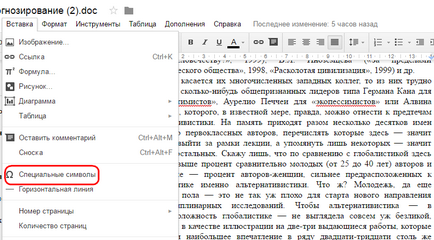
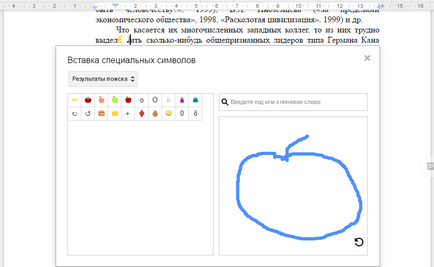 Caractere speciale în serviciul Mausr
Caractere speciale în serviciul Mausr
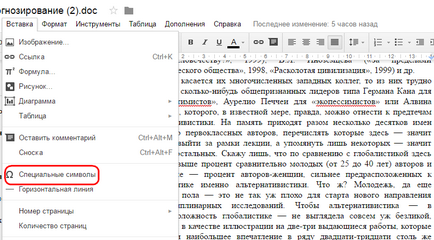
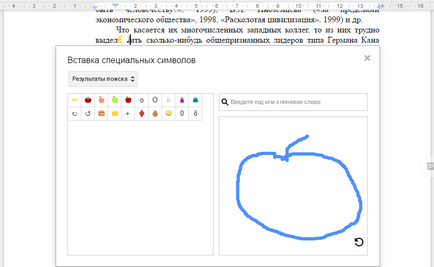
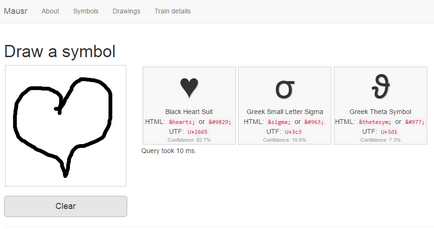
Simbolul desenat ar trebui să fie cât mai exact posibil, altfel serviciul nu va afișa ceea ce vă așteptați.